Mastodon'a Nasıl Başlanır ve Twitter'ı Geride Bırakır
Yayınlanan: 2022-01-29Belki de reklamdır. Belki de siyasettir. Belki de kullanıcılar için acımasız taciz ve kağıt inceliğinde korumalar. Belki de Nazilerdir. Kişisel nedeniniz ne olursa olsun, sonunda Twitter'ı bırakma zamanının geldiğine karar verdiniz.
Harika. Mastodon'a hoş geldiniz.
Hikaye şimdiye kadar
Twitter ile ilişkimin bu kadar kötü gidişinden hiç zevk almıyorum. 2008'de Twitter'a ilk katıldığımda, sakız ve bantla bir arada tutuluyordu, ancak özel hayranlar ve üçüncü taraf müşterilerin yardımıyla dinamik ve büyüyordu. Orada yeni arkadaşlar edindim ve eskilerle iletişimimi sürdürdüm. Dril gibi armatürleri keşfettim.
Ancak 2014'e gelindiğinde, zaten reklama doymuş bir angarya gibi hissetmeye başlamıştı. Ve sonra Gamergate gibi toplu taciz kampanyaları aniden yaygınlaştı, botlar yaygınlaştı ve platformun seçim müdahalesindeki rolü onu daha da uygunsuz hale getirdi. Twitter sadece eğlenceli olmaktan çıkmakla kalmadı, bazen tehlikeli ve öngörülemeyen bir yer.
Twitter'ın en düşük seviyesine ulaştığı sıralarda, Mastodon adlı yeni bir açık kaynaklı sosyal ağ ortaya çıktı. Sosyal ağlara reklam karşıtı alternatifler yeni değildi - Mastodon çıkış yaptığında Diaspora ve Ello çoktan gelmişti ve (çoğunlukla) gitmişti. Ancak Mastodon, gerçek bir kriz anında acil bir ihtiyacı karşılıyor. Reklamsız, topluluk destekli Twitter benzeri bir mikroblog deneyimi sunar ve en başından beri taciz önleme araçlarını hazırlamıştır.
Mastodon hemen benimle konuşmadı. Birkaç yanlış başlangıç ve benden biraz daha cesur ve daha anlayışlı arkadaşlarımdan biraz yardım aldı. Ama şimdi Twitter'ı on yıl önce yaptığım gibi seviyorum.
1. Adım: Twitter Hesabınızı Silin veya Kilitleyin
Cehenneme giden geçidi kapatmanın zamanı geldi! Bunu nasıl yapacağınıza dair birkaç seçeneğiniz var: ya hesabınızı devre dışı bırakın ya da gönderilerin artık herkese açık olmaması için kilitleyin. Yalnızca Twitter hesabınızı nasıl sileceğinizi değil, aynı zamanda tüm Tweetlerinizi nasıl sileceğinizi de ayrıntılı bir şekilde inceledik. Aşağıda özetleyeceğim.
Twitter'a giriş yaparak ve sağ üstteki avatarınıza tıklayarak başlayacaksınız. Görünen menüde Ayarlar ve Gizlilik'i seçin. Hesap bölümüne gelmelisiniz. Hesabınızı devre dışı bırakmak için Hesap bölümünün en altına kadar kaydırın ve Hesabınızı Devre Dışı Bırak yazan bağlantıya tıklayın. Sonraki sayfa bir uyarı ama aynı zamanda bir çıkış yolu: 30 günlük veya 12 aylık bir yeniden etkinleştirme ödemesiz dönemi seçebilirsiniz.
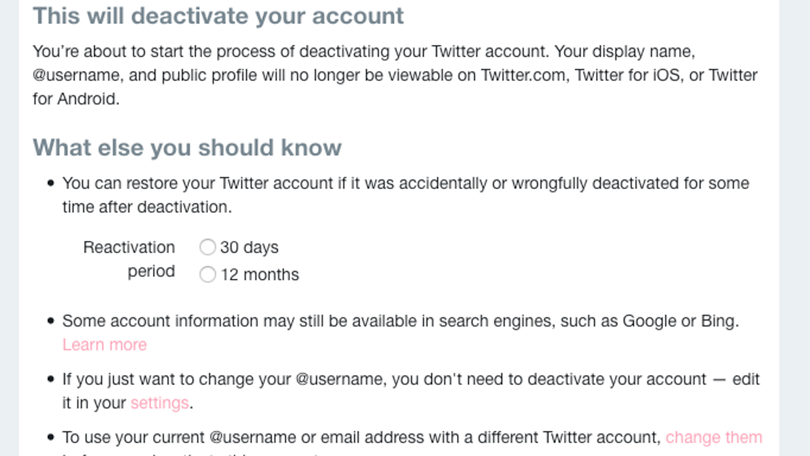
Şahsen, bir zamanlar aktif olarak kullanılan bir sosyal medya hesabını silmenin iyi bir fikir olduğunu düşünmüyorum. Sil düğmesine basmanın, verilerinizi şirketin sunucularından kaldıracağının garantisi yoktur, bu nedenle hesabı elinizde tutmak size en azından bir nebze kontrol sağlar. Ayrıca, bu hizmette biri sizi taklit edecekse, eski hesabınıza erişiminiz hasarı kontrol altına almak için kritik öneme sahip olacaktır. Ayrıca, Twitter hesabınızın hala var olmasını gerektiren diğer hizmetlerde eski Twitter arkadaşlarınızı bulmanıza yardımcı olacak araçlar da vardır.
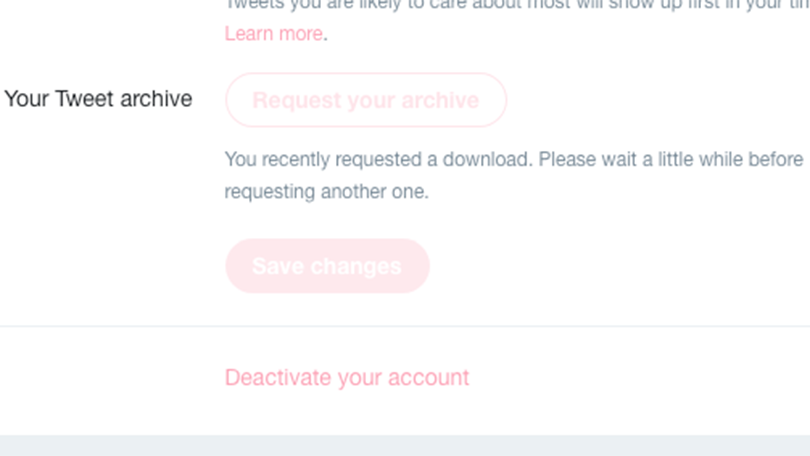
Hesabınızı devre dışı bırakma konusunda kararsızsanız, önce arşivinizin bir kopyasını çıkarmak isteyebilirsiniz. Bu, retweetleriniz de dahil olmak üzere Tweetlerinizin statik bir HTML dosyasında ve ilgili klasörlerde tam bir kopyasıdır. Tüm Tweetlerinizi kaldırmanıza, hesabınızı aktif ancak boş bırakmanıza izin verecek hizmetler de vardır.
Hesabınızı devre dışı bırakmak yerine, onu etkili bir şekilde görünmez yapabilirsiniz. Twitter ayarlarınızın Gizlilik ve Güvenlik alanında, Tweetlerinizi Koruyun yazan onay kutusuna tıklayın.
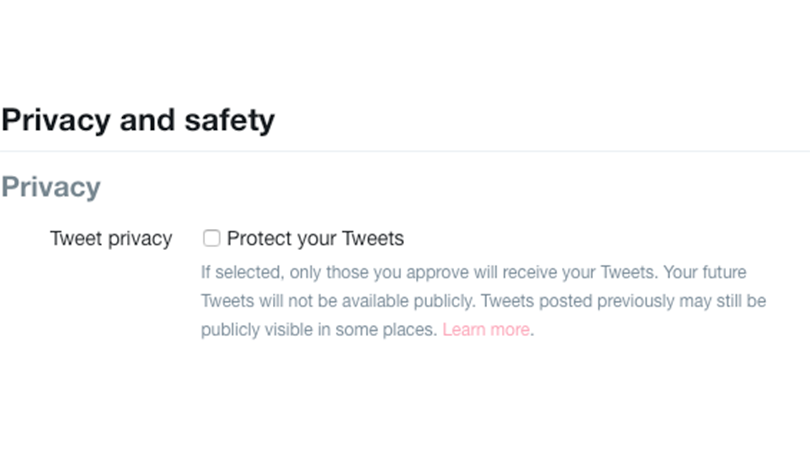
Bu hesabınızı kilitler. Tüm yeni gönderiler gizlenecek, ancak Twitter eskilerin hala görünür olabileceği konusunda uyarıyor. Buradayken, başkalarının e-posta veya telefon numarası ile Twitter hesabınızı bulmasını ve fotoğraflarınızda sizi etiketlemesini de engelleyebilirsiniz. Ayrıca Twitter ayarlarınızdaki Bildirimler ve E-posta Bildirimleri alanlarından yönetebileceğiniz Twitter'dan gelecek mesajları veya bildirimleri engellemek isteyebilirsiniz.
Twitter'ı bir süredir kullanmayabileceğiniz için hesabınızda iki faktörlü kimlik doğrulamanın açık olduğundan emin olun. Katılımsız bir hesabın ele geçirilmesi, her gün kullandığınızdan daha olasıdır.
Twitter hesabınızı elinizde tutmaya karar verirseniz, bir yönlendirme adresi bırakmak iyi bir fikirdir. Mastodon'da insanları yeni evinize yönlendiren bir Tweet bırakın ve bunu hesabınıza sabitleyin.
2. Adım: Twitter Uygulamasını Telefonlarınızdan ve Tabletlerinizden Silin
Bu korkutucu olabilir, ama çok iyi hissettirecek. Android kullanıyorsanız, Twitter uygulamasına dokunun ve ekranın üst kısmına sürükleyin ve ekranın sağ üst köşesinde görünen Kaldır simgesinin üzerine bırakın. iOS kullanıyorsanız, uygulamaya dokunun ve titreyene kadar basılı tutun, ardından simgenin sol üst köşesindeki X'e dokunun.
Bazı insanlar, arkadaşları ve aileleriyle iletişim kurmak için Twitter doğrudan mesaj (DM) özelliğini kullanır. Neyse ki, grup mesajlaşma seçeneklerinin altın çağında yaşıyoruz. Varsayılan mesajlaşma istemcinizi kullanabilir veya veri planınızı kullanan üst düzey bir seçeneği tercih edebilirsiniz.
Facebook Messenger, grup mesajlaşması için popüler bir seçenektir, ancak sosyal medya devlerinin zulmünden kaçmak istiyorsanız en iyi seçim değildir. Facebook Messenger ile şifreli mesajlar oluşturmayı seçebileceğinizi unutmayın, ancak bu biraz zor. WhatsApp da popüler bir seçimdir ve aynı zamanda Facebook'a aittir ve artık varsayılan olarak şifreli mesajlaşma sunar. Kişisel favorim, mahremiyet ve güvenliğe büyük önem veren Signal. Aslında, altında yatan teknoloji, WhatsApp konuşmalarını ve özel Facebook Messenger sohbetlerini güvence altına almak için zaten kullanılıyor. Bir mesajlaşma uygulamasında güvenlik çok önemlidir.
Artık dijital çantalarınızı topladığınıza göre, devam etme zamanı.
3. Adım: İlk Mastodon Hesabınızı Oluşturun
Mastodon'u kullanmaya başlamak en zor kısımdır çünkü nereden başlayacağınız her zaman net değildir. Bunun nedeni Mastodon'un Facebook veya Twitter gibi yekpare olmamasıdır. Bunun yerine, e-postaya daha çok benzeyen birleşik bir hizmettir. İstediğiniz herhangi bir hizmette (protonmail, gmail, hotmail vb.) bir e-posta hesabı oluşturabildiğiniz ve yine de farklı sağlayıcılardaki kullanıcılara e-posta gönderebildiğiniz gibi, Mastodon, örnekler adı verilen Mastodon yazılımını çalıştıran birçok siteden birine kaydolmanıza izin verir. . Herhangi bir kullanıcı ve Mastodon kullanıcıları ile farklı durumlarda iletişim kurabilir.
Bu teoride harika, ancak pratikte bunaltıcı olabilir. Doğrudan Mastodon.social/about'a gitmenizi öneririm. Bu, hizmetin amiral gemisi örneğidir, Mastodon'un en son sürümünü çalıştırır ve en fazla kullanıcıya sahiptir. Hizmetin nasıl çalıştığına dair bir fikir edinmenin harika bir yolu. Kendinize güveniyorsanız, JoinMastodon.org'a gidin ve en uygun örneklerin listesine bakın.
Kaydolmak basittir; yalnızca bir kullanıcı adı, e-posta adresi ve parola. Mastodon açık kaynaklı bir topluluk projesidir, bu nedenle hakkınızda bilgi toplamak onların iş modeli değildir. Aslında bir iş modeli yok. Amaç, kullanılabilir ve sürdürülebilir bir topluluk deneyimi yaratmaktır.
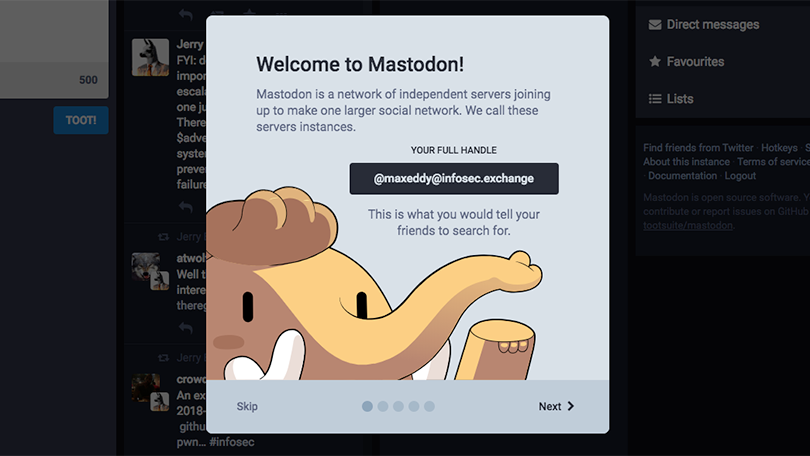
İlk kez oturum açtığınızda, samimi bir eğitimle karşılaşacaksınız. Sadece sevimli çizgi film mastodonlarını görmek için okumanızı şiddetle tavsiye ederim. Unutulmaması gereken önemli bir nokta, şu şekilde biçimlendirilmiş tam kullanıcı adınızdır:
@[Kullanıcı adı]@[MastodonInstance.Domain]
Görmek? Bir e-posta adresi gibi. Çoğu zaman, yalnızca @[username] olarak kısaltılır, ancak tam ad, belirli bir Mastodon örneğindeki özel hesabınızdır.
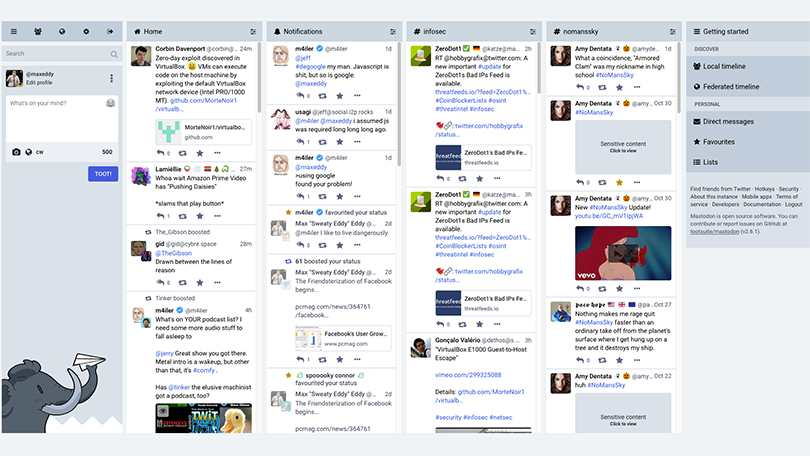
Mastodon'un varsayılan görünümüne Tootsuite adı verilir ve Tweetdeck'in çoklu besleme görünümünden büyük ölçüde yararlanır. Mastodon zaman çizelgenizi görüntülemenin Twitter benzeri başka yolları da var, ancak vanilya Mastodon.sosyal deneyimi başlamak için harika bir yol. Sonuçta Twitter'dan ayrılıyorsunuz, öyleyse neden arayüzünü de geride bırakmıyorsunuz?
Hesabınız oluşturulduktan sonra, en soldaki sütunun sağ tarafındaki dişli çark simgesini tıklayarak değişiklik yapabilirsiniz.
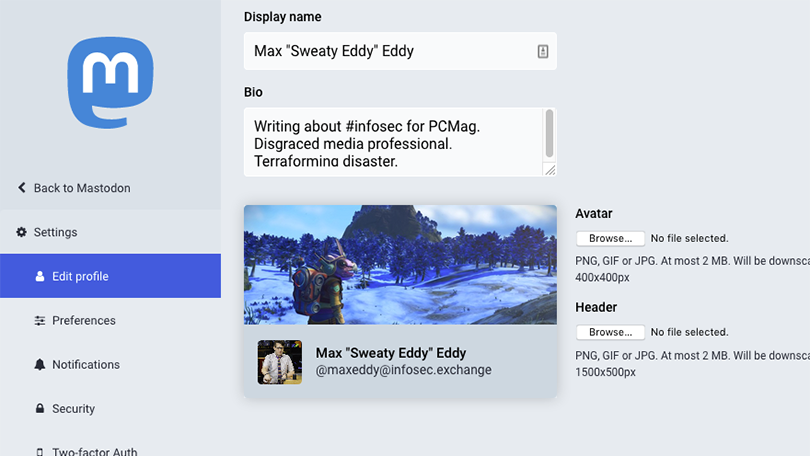
Göreceğiniz ilk Ayarlar ekranı Tercihler'dir. Bu, varsayılan davranışları değiştirir ve anlamadığınız dillerdeki gönderileri filtreleyebilir. Bazı kullanışlı gizlilik seçenekleri, arama motoru indekslemeyi devre dışı bırakmak ve ağınızı gizlemek için onay kutularıdır.
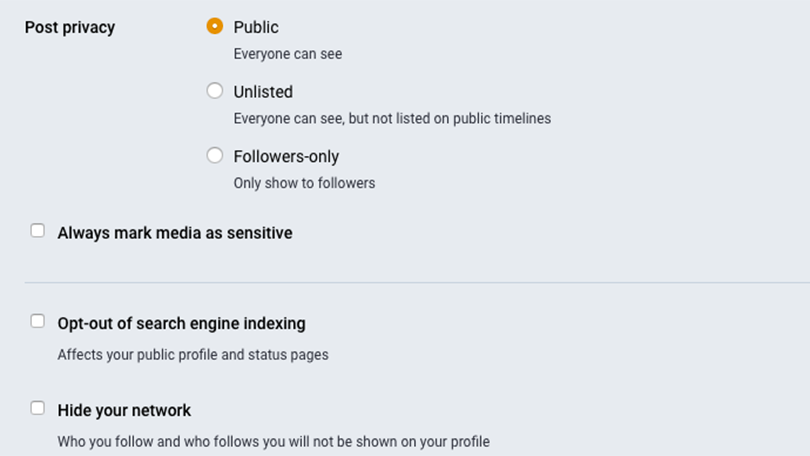
Bunu yapmak için Profili Düzenle'yi tıklayın. Seçeneklerin çoğu, son on yılda sosyal medyayı kullanan herkese tanıdık gelecektir, ancak birkaç seçenek öne çıkıyor. Hesabı Kilitle seçeneği, sizi takip etmek isteyen kişilerden gelen istekleri onaylamanıza olanak tanır. Profil Meta Verileri bölümü, biyografi sayfanıza bağlantılar veya kişisel istatistikler eklemenizi sağlar. Tercih edilen bir zamiri, kişisel bir web sitesine bir bağlantı veya vuruş ortalamasını görüntülemek istiyorsanız, bunu yapmanız gereken yer burasıdır.
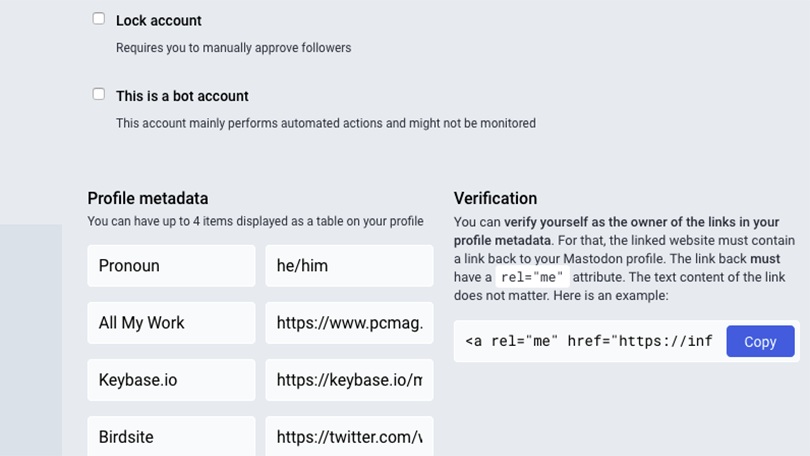
Doğrulama bölümü Mastodon 2.6'dan itibaren eklendi ve Twitter veya Facebook'taki doğrulanmış hesaplardan farklı çalışıyor. Bu platformlarda, şirket sizi değerli görürse doğrular. Mastodon'da kişisel ana sayfanıza bir bağlantı eklemek kimliğinizi doğrular. Amaç süslü bir onay işareti almak değil, kim olduğunuzu söylediğiniz konusunda biraz daha güven sağlamaktır. Ayrıca tamamen isteğe bağlıdır.
Ayarlar sayfasını keşfederken, "İki Faktörlü Yetkilendirme" etiketli bölüme uğradığınızdan emin olun. İki faktörlü kimlik doğrulama, bir saldırganın hesabınızın kontrolünü ele geçirmesini zorlaştırır. Özel bir kod yazmanız gerektiğinden oturum açmayı biraz daha uzun hale getirir, ancak gönül rahatlığına değer.
Adım 4: Twitter'dan Arkadaşlarınızı Bulun
Twitter'daki sorun tüm insanlarda değil, para kazanma planlarının acımasız takibi ve polo gömlekli faşistlere teslim olma (ve onları şımartma). Bu yüzden Mastodon'da Twitter'dan arkadaşlarınızı bulmak önemlidir.
Etrafınıza sorarak başlayabilirsiniz, ancak Mastodon'u bulmanın ve bulunmanın yararlı bir yolu Mastodon Köprüsü'dür.
(Editörün Notu: Mastodon Bridge, Twitter API'sinde yapılan bir değişiklik nedeniyle çevrimdışına alındı. Bridge şu anda kullanılamıyor olsa da, gelecekte tekrar kullanılabilir olması ihtimaline karşı aşağıdaki bilgileri bırakmaya karar verdik.)

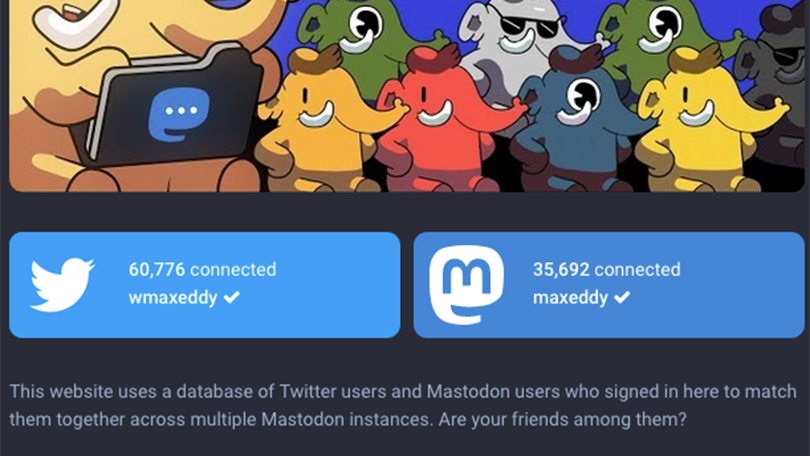
Bu basit araç, diğer tüm Twitter uygulamaları gibi çalışır ve arkadaşların sosyal ağlarda birbirlerini bulmalarına yardımcı olur. Sadece soldaki Twitter düğmesine tıklayın ve Twitter hesabınıza giriş yapın. Ardından sağdaki Mastodon düğmesine tıklayın ve Mastodon'a giriş yapın. Bundan sonra, sadece talimatları izleyin!
Bridge uygulamasının hesaplarınıza sınırlı erişimi vardır ve Bridge aracını kullanan diğer kişiler için bir işaret gibi davranır. Ateşlediklerinde, Mastodon'a atladığınıza dair uyarılar alacaklar ve sizi takip etme seçeneğine sahip olacaklar.
Adım 5: İlk Toot'unuzu Gönderin
En soldaki sütun başlangıç noktanızdır. Ortada, bir metin kutusu sizi aklınızdan geçenleri yazmaya davet ediyor. Oynamak için 500 veya katıldığınız örneğe bağlı olarak daha fazla karakteriniz var, bu yüzden istediğiniz kadar çok veya az yazın. Göndermeye hazır olduğunuzda, Toot düğmesini tıklamanız yeterlidir. Bu kadar! Mastodon'da gönderilere Tweetler yerine Toots denir.
Kamera simgesine tıklayarak, panonuzdan bir resim yapıştırarak veya bir fotoğrafı tıklayıp sayfanın üzerine sürükleyerek bir resim ekleyebilirsiniz. Görsel eklendiğinde görme engelliler için açıklama ekleyebilirsiniz. Resminiz NSFW ise, insanların görmek istemeyebileceği bir içeriğe sahipse veya bir tıkaç parçası olarak daha iyi ortaya çıkıyorsa, göz küresi simgesini tıklayın. Bu, insanların beslemelerindeki görüntüyü gizleyecektir; ortaya çıkarmak için tıklamaları yeterlidir.
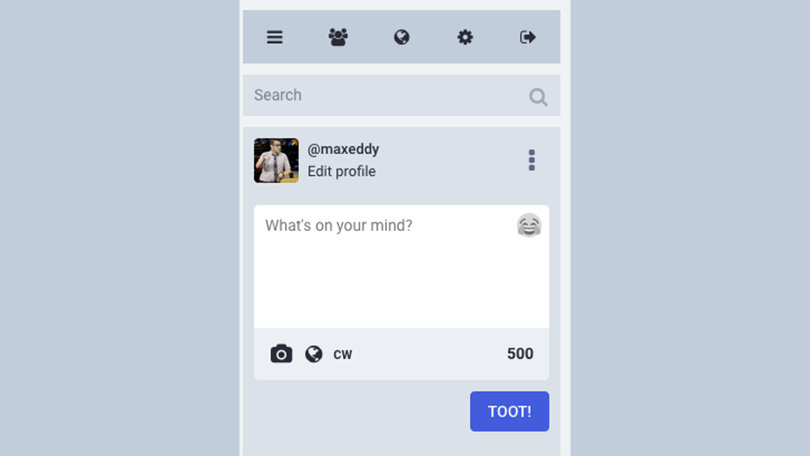
Editörlerimiz Tarafından Önerilen
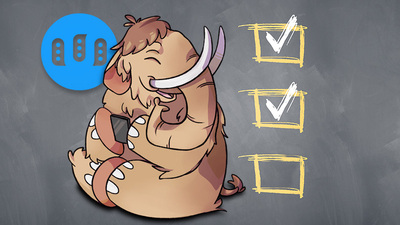
Benzer şekilde, CW simgesi bir İçerik Uyarısı oluşturmanıza olanak tanır. Bu, ana alanın üzerinde, paylaşacaklarınız hakkında bir uyarı yazabileceğiniz yeni bir metin alanı açar. İçeriği görüntülemeyi seçebilmek Mastodon kullanmanın bir avantajıdır, bu nedenle CW'leri sık sık kullanmak iyi bir fikirdir. Örneğin, akıl sağlığı veya politika gibi hassas konuları tartışırken, insanların okuyup okumamayı seçebilmesi için her zaman bir CW kullanırım. Sevdiğim filmlerden veya TV şovlarından bahsederken bazen CW kullanırım. Tehlikeli içerik olduğu için değil, bazı insanlar Star Trek hakkındaki saçma sapan konuşmalarımı okumayı umursamayabileceğinden. CW'ye sahip bir Toot, yalnızca insanların yayınlarındaki CW alanında ne olduğunu gösterir. Toot'un tamamını okumak için tıklamaları gerekiyor.
Son olarak, küre simgesi, Toot'unuzun ne kadar görünür olacağını seçmenize olanak tanır. Varsayılan seçenekler Genel'dir, yani tüm zaman çizelgelerinde görünecektir. (Varsayılan görünürlüğü Ayarlar'dan değiştirebilirsiniz.) Listelenmemiş, Toot'unuzun Mastodon.social/hakkında sayfasındaki gibi genel beslemelerde değil, yalnızca diğer kullanıcıların zaman çizelgelerinde görüneceği anlamına gelir. Yalnızca takipçiler, Toot'unuzu takipçileriniz dışındaki herkesten gizler. Son seçenek olan Doğrudan, Twitter'daki bir DM'ye benzer. Toot, yalnızca gönderide kullanıcı adlarıyla bahsettiğiniz kişiler tarafından görülecektir.
İyi bir ilk Toot muhtemelen bir giriş olacaktır! Kim olduğunuzu söyleyin ve #intro, #introduction veya #introductions etiketlerini kullanın. İlgi alanlarınızı hashtag'ler olarak listeleyin, böylece Toot'unuz aramalarda ve zaman çizelgelerinde görünecektir. Girişim #gazetecilik ve #infosec'den bahsetti.
Adım 6: Yeni Evinizi Tanıyın

Toot metin alanının üzerindeki bir arama çubuğu, beklediğinizden hem daha güçlü hem de daha az güçlüdür. Mastodon, tasarımı gereği, tacizi önlemek amacıyla Twitter'da olduğu gibi keyfi adlar veya kelimelerle aranamaz. #hashtag'ler ve kullanıcı adları ile bir Toot'un veya bir kullanıcının sayfasının belirli URL'si aranabilir. Diğer kullanıcılar tarafından görülmesini istediğiniz gönderilerde #hashtag kullanmalısınız. Arama sonuçları kendi sütunları olarak görünür. Sütunun sağ köşesindeki seçenekler düğmesine ve Sabitle'ye tıklayarak aramayı yarı kalıcı sütun olarak kaydedebilirsiniz.
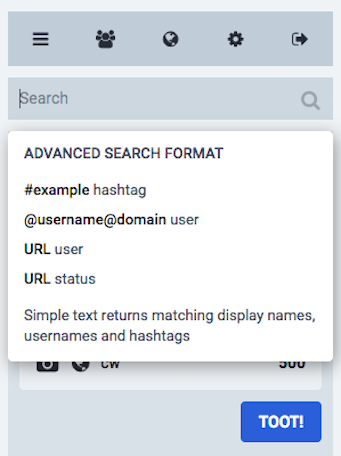 Arama çubuğunun üzerinde beş kısayol bulunur. Üç çubuklu düğme sizi Toot ana çizim sayfasına döndürür. Üç kişiyi gösteren simge Yerel Zaman Çizelgesi'dir. Bu, bulut sunucunuzdaki tüm herkese açık gönderileri gösterir. Küre simgesi, sizinkiyle bağlantılı tüm Mastodon örneklerindeki tüm genel gönderileri gösteren Birleşik Zaman Çizelgesi'ni açar. Mastodon.social örneğinde, bu, Dünya'daki Mastodon gönderilerinin aşağı yukarı tamamıdır. Dişli simgesi tercihler bölmesini açar ve en sağdaki simge oturumunuzu kapatır.
Arama çubuğunun üzerinde beş kısayol bulunur. Üç çubuklu düğme sizi Toot ana çizim sayfasına döndürür. Üç kişiyi gösteren simge Yerel Zaman Çizelgesi'dir. Bu, bulut sunucunuzdaki tüm herkese açık gönderileri gösterir. Küre simgesi, sizinkiyle bağlantılı tüm Mastodon örneklerindeki tüm genel gönderileri gösteren Birleşik Zaman Çizelgesi'ni açar. Mastodon.social örneğinde, bu, Dünya'daki Mastodon gönderilerinin aşağı yukarı tamamıdır. Dişli simgesi tercihler bölmesini açar ve en sağdaki simge oturumunuzu kapatır.
Her Toot'un, Twitter kullanan herkesin muhtemelen aşina olacağı dört simgesi vardır. Ok simgesi, bir dizideki Toot'a yanıt vermenizi sağlar. Dikdörtgen devre simgesindeki oklar, retweetleme veya yeniden bloglama ile aynı olan bir Toot'u artırmanıza olanak tanır. Yalnızca bir Toot'u yükseltebileceğinizi, ekli bir yorumla yükseltemeyeceğinizi unutmayın. Bu tasarım gereğidir. Yıldız simgesi, bir Toot'u favori olarak işaretlemenizi sağlar ve komşu üç nokta düğmesi, gerçekleştirebileceğiniz gelişmiş eylemleri gösterir. İki not: Sil ve Yeniden Taslak, Toot'unuzu siler ve silinen Toot metninin bir kopyasını düzenleme için yeni Toot alanına yerleştirir ve Sessiz konuşma, belirli bir Toot için bildirimleri kapatır. İnsanlar Toot'larınızdan birine verilen yanıtlarda sohbet etmeye karar verirse bu kullanışlıdır.
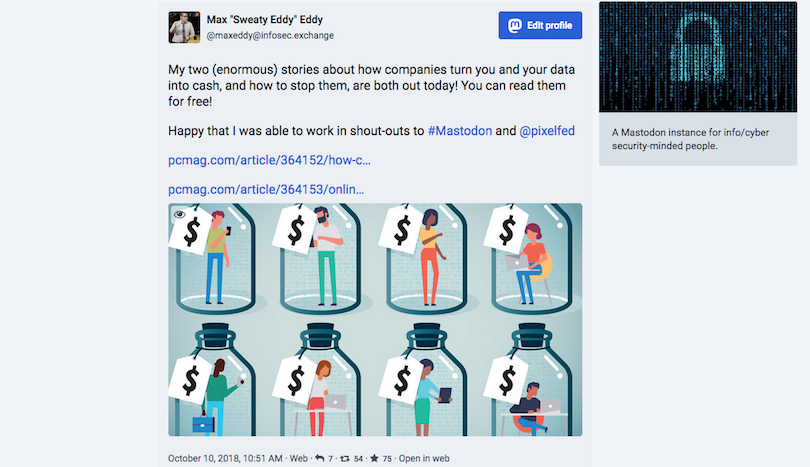
En sağdaki sütun, en soldakiyle aynı kontrollere sahiptir ve diğerleri kendiliğinden açıklayıcıdır. Ana sayfa sütunu, takip ettiğiniz kişilerin gönderilerini gösterir. Ayarlar simgesini tıkladığınızda, isterseniz hızlandırmaları ve yanıtları gizleyebilirsiniz. Twitter'da olduğu gibi, Mastadon'un Bildirimler sütunu, Toots'unuzla olan etkileşimleri gösterir. Varsayılan olarak, Tümü ve Bahsedilenler'e bölünmüştür, ikincisi yalnızca Toot'larınıza verilen yanıtları gösterir. Etkileşimlerin daha ayrıntılı bir dökümüne de sahip olabilirsiniz. Aldığınız uyarıları ve bunları nasıl alacağınızı değiştirmek için ayarlar simgesini tıklayın.
7. Adım: Deneyiminizi Düzenleyin
Mastodon.social dahil her örnek, izin verilen içerik için farklı standartlara sahiptir. Bazı örnekler her şeye izin verirken, diğerlerinin gönüllü yöneticileri ve davranış kuralları vardır. Geniş ve güçlü yönetici araçları, Mastodon'un avantajlarından biridir. Yöneticiler, örneğin, belirli bir örnek bilinen bir sorun haline gelirse, tüm örneklerin kendileriyle bağlantı kurmasını engelleyebilir.
Her kullanıcı ayrıca kullanıcıları sessize alma, bildirme veya engelleme yeteneğine sahiptir. Belirli bir örnek sizi rahatsız ediyorsa, o örnekteki herhangi bir kullanıcıyı tıklayın ve biyografi sayfasındaki üç düğmeli menüyü tıklayın ve ardından "[alandan] her şeyi gizle"yi tıklayın. Ayrıca, Ayarlar menüsünün Filtreler bölümü, sözcükleri veya tümceleri filtrelemenize olanak tanır.
8. Adım: Mastodon'da Yeni Bir Hayata Başlamak
Mastodon.social'da rahat olduğunuzda, büyük Mastodon kullanıcıları topluluğuna bir göz atın. Mastodon.social genel amaçlı bir örnektir, ancak diğer örnekler belirli konumlara, ilgi alanlarına, gruplara veya başka herhangi bir şeye hitap edecek şekilde tasarlanmış olabilir! Bazı örnekler bir topluluk hissi yaratmak için kasıtlı olarak küçüktür, diğerleri ise sınırsızdır.
Her Mastodon örneğinin kendi URL'si vardır, böylece aynı anda istediğiniz kadar oturum açabilirsiniz. Kısa süre önce mastodon.social'dan daha çok güvenlik sorunlarına odaklanan infosec.exchange'e geçtim. Ayrıca tenforward.social'da Star Trek hakkında konuşmak için bir hesabım var.
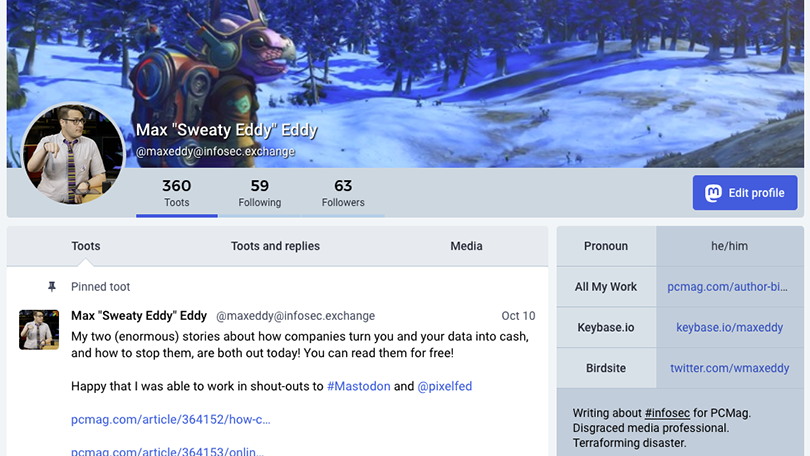
Katılmak için yeni bir örnek ararken ilk durağınız JoinMastodon.org olmalıdır. Burada Mastodon'un nasıl çalıştığını ve neden harika olduğunu okuyabilir ve katılmak için Mastodon örneklerinin listesine göz atabilirsiniz. Sayfanın sonuna kadar aşağı kaydırdığınızda Kaydol adlı bir bölüm göreceksiniz. Burada, dijital evinizi oluşturabileceğiniz Mastodon örneklerinin tümünün olmasa da birçoğunun bir listesini göreceksiniz. Mastodon yöneticileri, örneklerini adlandırmak için mevcut üst düzey alanlardan tam olarak yararlanır, bu nedenle bazı heyecan verici adlara hazır olun.
Bir örnekten devam etmek istiyorsanız, onu kapatma ve bir yönlendirme adresi bırakma seçeneğiniz vardır. Ayarlar, Profili Düzenle'ye gidin ve aşağıya doğru kaydırın. Hesabınızı silebilir veya başkalarını farklı bir durumda yeni Mastodon evinize yönlendirebilirsiniz. İçe Aktarma ve Veri Dışa Aktarma sayfaları, takipçi listenizin yanı sıra engellemelerinizi ve sessize alma işlemlerinizi yeni evinize getirmenize olanak tanır.
Varsayılan Tootsuite arayüzünün hayranı değilseniz, keşfedilecek başka web uygulamaları seçenekleri de vardır. Önlük bir örnek, ancak başkaları da var. Sadece Mastodon hesabınızla giriş yapın ve hazırsınız. Bazı web uygulamaları, farklı durumlarda birden fazla hesap arasında kolaylıkla geçiş yapmanıza bile izin verir.
Ayrıca sağlıklı sayıda mobil Mastodon müşterisi var. Kullandıklarımdan Amaroq mükemmel bir iOS seçeneğidir ve Fedilab Android'de üstündür. Fedilab, yalnızca Mastadon'u değil, diğer federe sosyal ağları da destekleyecek şekilde genişletildiği için dikkate değerdir.
9. Adım: Federal Evreni Keşfedin
Mastodon, ActivityPub protokolü üzerine inşa edilmiş, büyüyen topluluk siteleri ve hizmetleri topluluğundan yalnızca biridir. Diğer açık kaynaklı sosyal protokoller de ActivityPub projeleriyle iletişim kurabilir. Birlikte ele alındığında, bunlara Fediverse (yani, bir federe uygulamalar evreni) denir.
Mastodon'dan hoşlanıyorsanız veya en azından sosyal internet için tamamen farklı bir modelin neye benzediğini merak ediyorsanız, o zaman Fediverse'e dalın. Switching.social sitesi, alternatif hizmetlerin kullanışlı bir listesini ve bu hizmetlerin diğer sitelerle birleşip birleşmediğini (yani iletişim kurup kurmadığını) tutar.
Örneğin Pixelfed, ActivityPub destekli bir Instagram'ın yerine geçiyor, Plume ise ActivityPub'da blog yazmak için Medium'u alıyor. Pleroma, daha çok Twitter benzeri bir mikroblog hizmetidir. Tüm bu hizmetler ve diğerleri, kökten farklı nişleri doldurmalarına rağmen birbirleriyle iletişim kurabilirler.
Bu, Fediverse'de yeni ve cesur bir dünya, onu keşfederken iyi eğlenceler. Mastodon'a başlamak için ek ipuçlarınız veya püf noktalarınız varsa, yorumlarda diğer okuyuculara bunları bildirdiğinizden emin olun.
